Tuto chybu může způsobit výměna grafické karty
- Důvodem tohoto problému může být zastaralý grafický ovladač, přehřívání GPU nebo napadení škodlivým softwarem.
- Chcete-li to opravit, musíte aktualizovat, přeinstalovat ovladač grafiky nebo vypnout stínovou hru.
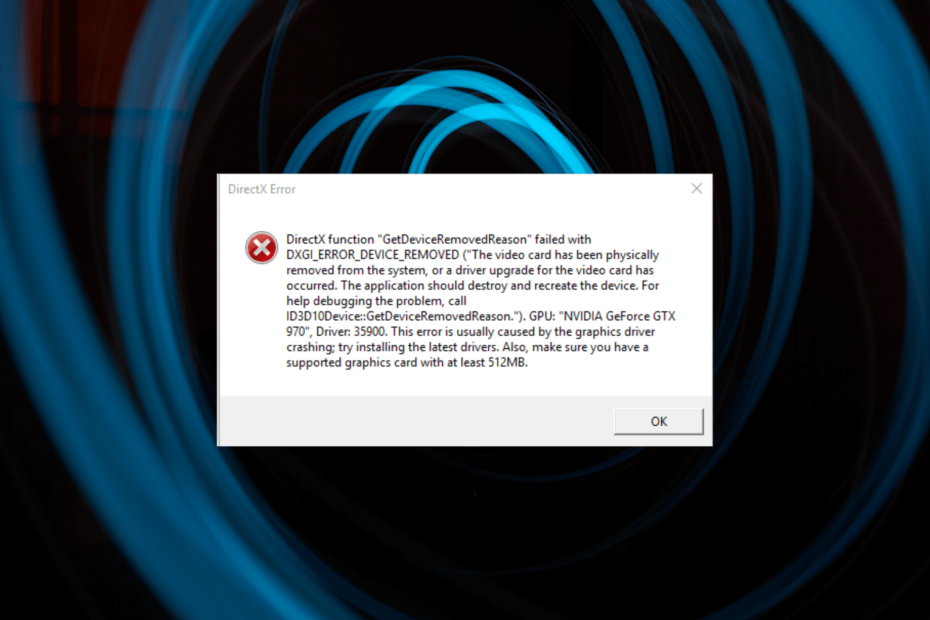
XINSTALUJTE KLIKNUTÍM NA STAŽENÍ SOUBORU
- Stáhněte si Restoro PC Repair Tool který přichází s patentovanými technologiemi (patent k dispozici tady).
- Klikněte Začni skenovat najít problémy se systémem Windows, které by mohly způsobovat problémy s počítačem.
- Klikněte Opravit vše opravit problémy ovlivňující zabezpečení a výkon vašeho počítače.
- Restoro byl stažen uživatelem 0 čtenáři tento měsíc.
Pokud jste při spouštění konkrétních her nebo graficky náročných programů na vašem počítači se systémem Windows narazili na vyskakovací zprávu DXGI ERROR DEVICE REMOVED, pak vám může pomoci tato příručka!
Většina uživatelů, kteří si stěžovali na tento problém, měla grafické karty NVIDIA, ale naše řešení můžete použít na jiných populárních grafických kartách, včetně AMD Radeon a Intel.
Co způsobuje chybu DXGI ERROR DEVICE REMOVED?
Chyba se může objevit z několika důvodů; některé z běžných jsou uvedeny zde:
- Vadná RAM – Pokud je paměť RAM v počítači poškozená nebo poškozená, může to způsobit tento problém. Musíš spustit diagnostickou kontrolu paměti abyste o tom věděli více.
- Stínová hra je povolena – NVIDIA Shadow Play je funkce nahrávání obrazovky v GeForce Experience; pokud je povoleno, mohlo by to způsobit tuto chybu. Chcete-li problém vyřešit, zkuste jej deaktivovat.
- Grafická karta nepracuje správně – Pokud je vaše grafická karta poškozená nebo nefunguje správně, může dojít k této chybě.
- Zastaralý grafický ovladač – Ovladač grafiky by měl být vždy aktualizován. Jako zastaralý ovladač může způsobit různé problémy, včetně tohoto. Snaž se aktualizaci ovladače na nejnovější verzi.
Nyní, když víte, co problém způsobuje, podívejte se na řešení, jak chybu opravit.
Jak mohu opravit chybu DXGI ERROR DEVICE REMOVED?
Než se pustíte do pokročilých kroků pro odstraňování problémů, měli byste zvážit provedení následujících kontrol:
- Restartovat váš počítač.
- K tomuto problému často dochází při výměně grafické karty za jinou od jiné značky (z NVIDIA na AMD a naopak).
- Ujistěte se, že neexistují žádné nevyřízené Aktualizace systému Windows.
- Ujistěte se, že je grafická karta správně usazena.
- Spusťte hloubkové skenování pomocí antivirový nástroj.
- Odstraňte prach z grafické karty a vypněte přetaktování.
Pokud tyto malé opravy nefungovaly, přejděme k podrobným metodám uvedeným níže.
1. Použijte Editor registru
- lis Okna + R otevřít Běh dialogové okno.
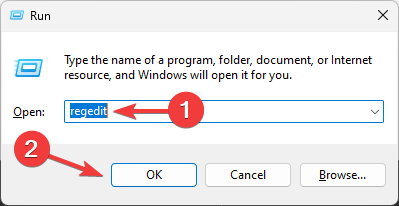
- Typ regedit a klikněte OK otevřít Editor registru.
- Přejděte na tuto cestu:
Počítač\HKEY_LOCAL_MACHINE\SYSTEM\CurrentControlSet\Control\GraphicsDrivers - Vybrat Ovladače grafiky, klikněte na něj pravým tlačítkem, vyberte Nový, poté klikněte DWORD (32bitový) Hodnota.
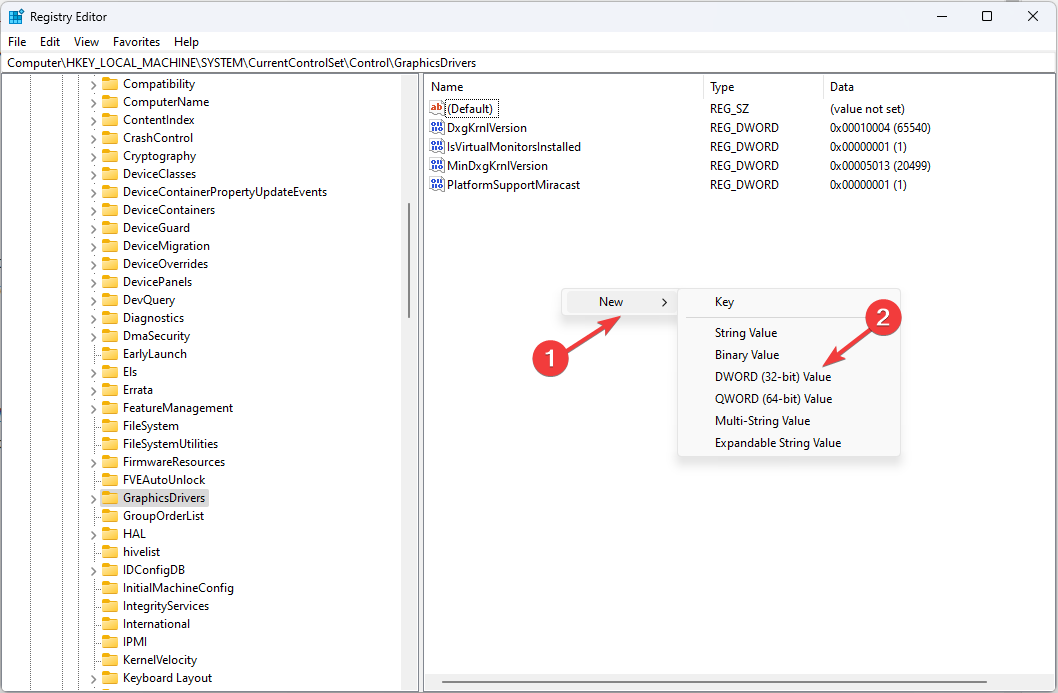
- Pojmenujte DWORD tak jako TdrLevel.
- Dvojklik TdrLevela změnit Hodnotové údaje na 0.
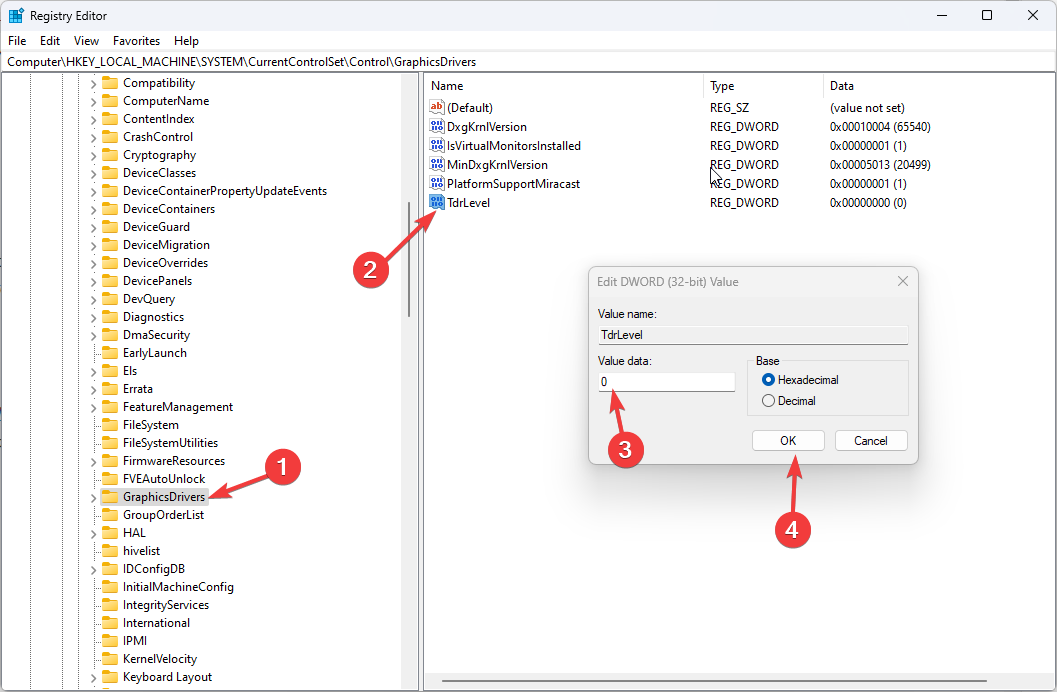
- Klikněte OKa poté restartujte počítač.
2. Vypněte možnost Shadow Play
- Najděte a klikněte pravým tlačítkem myši na GeForce Experience zkratku a klikněte Spustit jako administrátor.
- Přejděte na Všeobecné kartu, vyhledejte a vypněte Překryvná vrstva ve hře.
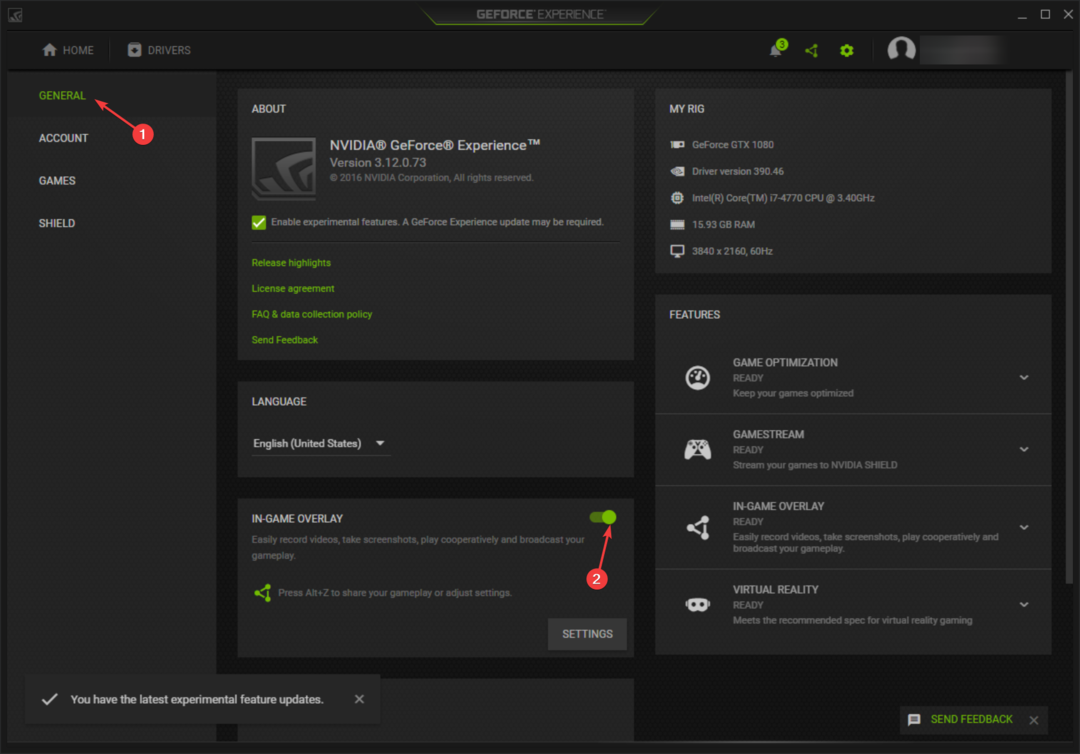
- Klikněte Aplikovat potvrďte změnu a restartujte počítač.
3. Vypněte funkci Anti-Aliasing
- Klepněte pravým tlačítkem myši na místo na ploše a vyberte Ovládací panel NVIDIA.
- Klikněte Spravujte nastavení 3D z levého panelu a přejděte na Globální nastavení tab.
- Lokalizovat Anti aliasing a z rozevírací nabídky vyberte možnost Vypnuto.
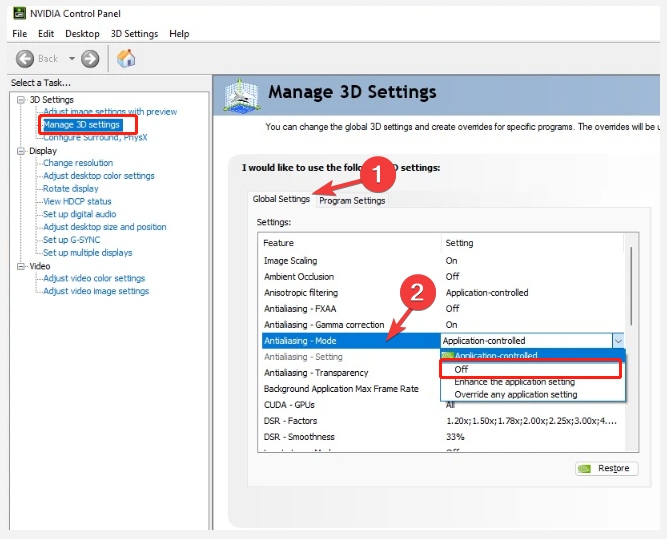
- Přepnout na Nastavení programu a vypnout Anti aliasing.
- Klikněte Aplikovat uložte změny a restartujte počítač.
Tip odborníka:
SPONZOROVÁNO
Některé problémy s PC je těžké řešit, zejména pokud jde o poškozená úložiště nebo chybějící soubory Windows. Pokud máte potíže s opravou chyby, váš systém může být částečně rozbitý.
Doporučujeme nainstalovat Restoro, nástroj, který prohledá váš stroj a zjistí, v čem je chyba.
Klikněte zde stáhnout a začít opravovat.
Chcete-li tuto chybu opravit, můžete vypnout možnost Antialiasing na AMD a jiném softwaru grafické karty.
- Igdkmd64.sys: Jak opravit tento BSoD ve Windows 11
- 0xc00002e3 BSoD kód chyby: Jak jej opravit
- Šikanuje Microsoft své uživatele, aby znovu používali Edge?
- Chyba BSoD Ksecdd.sys: 4 způsoby, jak ji opravit
4. Aktualizujte nebo přeinstalujte grafický ovladač
- lis Okna + R otevřít Běh řídicí panel.
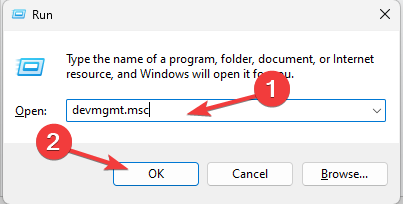
- Typ devmgmt.msc a klikněte OK otevřít Správce zařízení.
- Klikněte Adaptéry displeje chcete-li jej rozbalit, klepněte pravým tlačítkem na grafický ovladač v seznamu a klepněte na Aktualizujte ovladač.
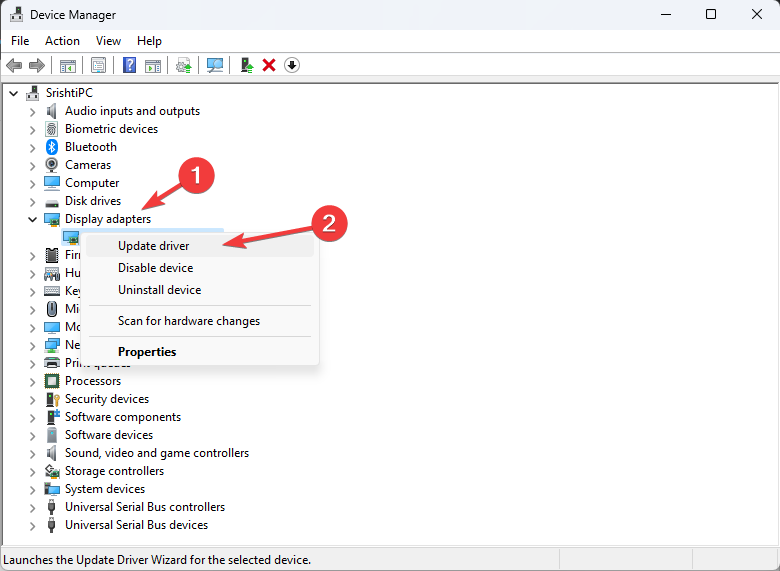
- Vybrat Automaticky vyhledávat ovladače.
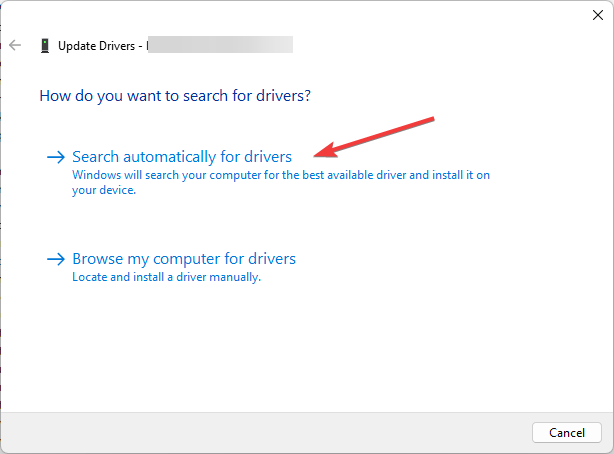
- Dokončete proces podle pokynů na obrazovce.
- Pokud to nefunguje, v Krok 3, vyber Odinstalujte zařízení volba.
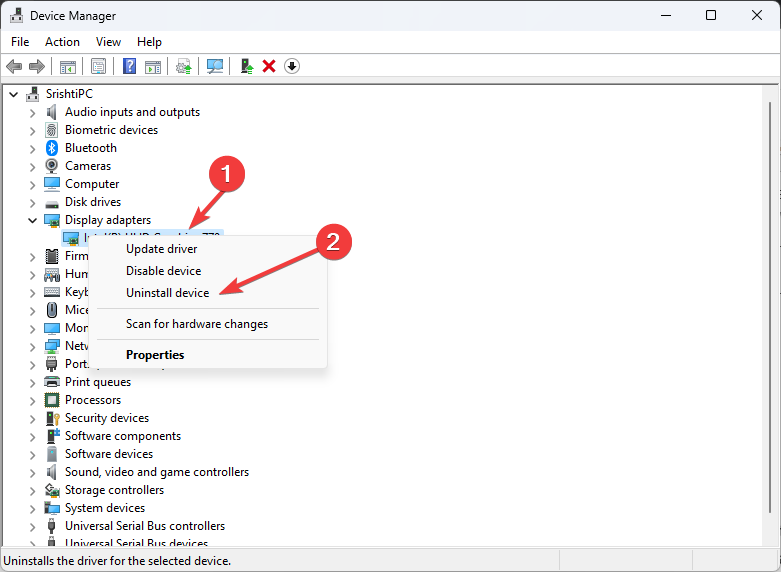
- Jít do Akcea klikněte Vyhledejte změny hardwaru.
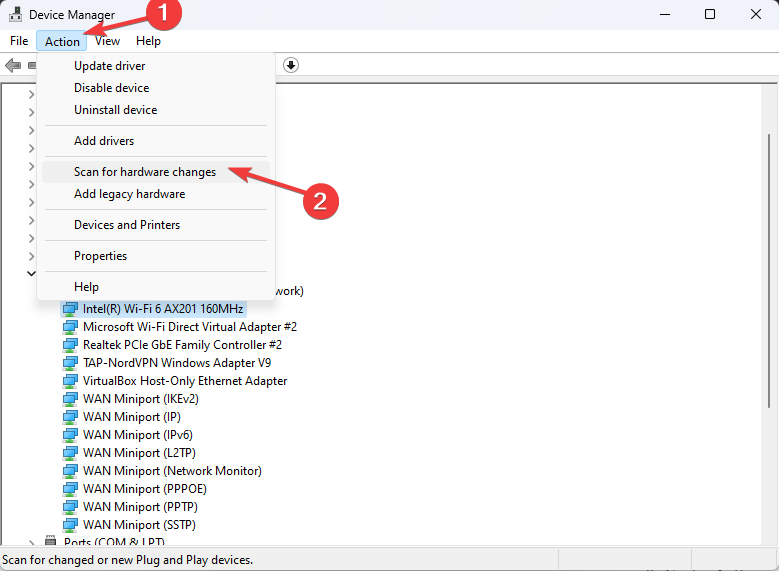
- Systém automaticky nainstaluje nový ovladač.
5. Zkontrolujte RAM
- zmáčkni Okna klíč, typ diagnostika paměti Windowsa klikněte OTEVŘENO.
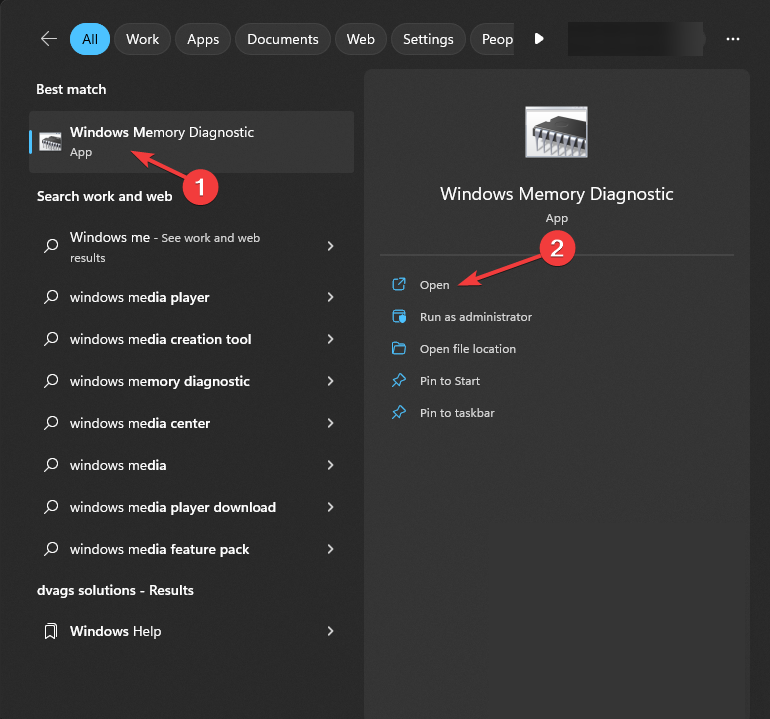
- Klikněte Restartujte nyní a zkontrolujte problémy (doporučeno).
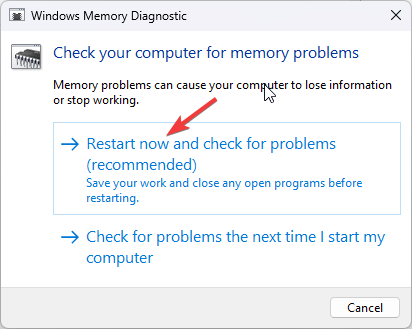
- Počítač se restartuje a nástroj Windows Memory Diagnostics provede test.
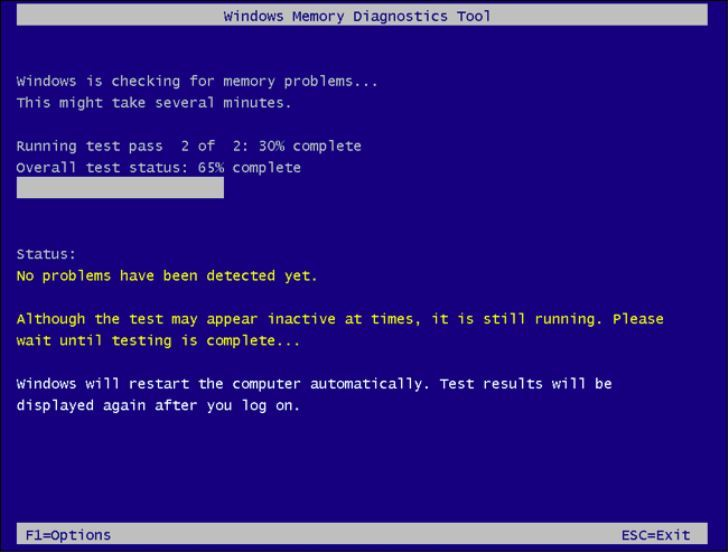
- Po dokončení testu se počítač spustí a zobrazí výsledky.
Pokud jsou během diagnostického testu paměti zjištěny nějaké chyby, znamená to, že došlo k problému s pamětí RAM vašeho počítače a měli byste podniknout kroky k vyřešení problému.
V případě, že se jedná o menší problém, můžete zkusit vyčistit paměťové moduly a znovu je usadit do jejich slotů. Pokud však problém přetrvává, možná budete muset vyměnit jeden nebo více paměťových modulů.
6. Znovu nainstalujte aplikaci NVIDIA GeForce Experience
- zmáčkni Okna klíč, typ kontrolní panela klikněte OTEVŘENO.
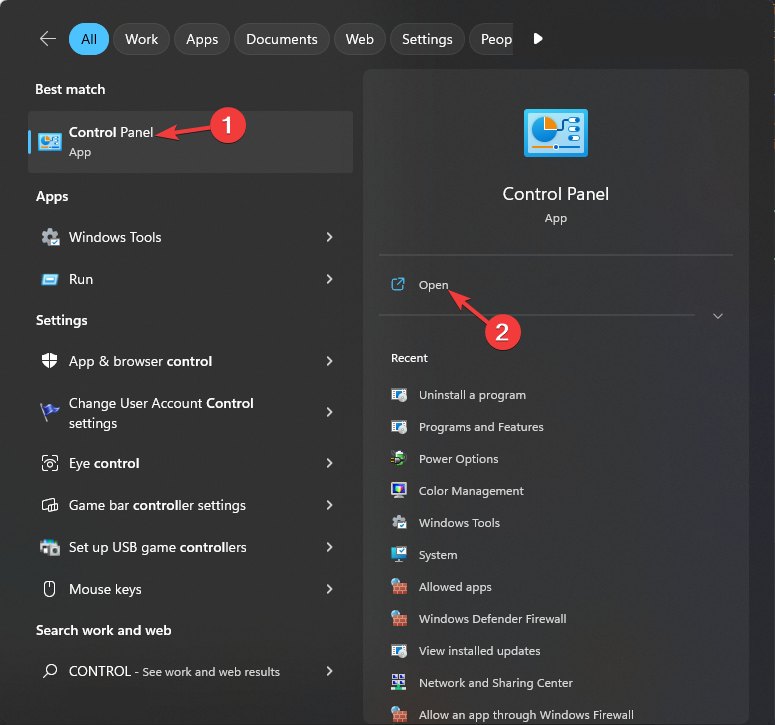
- Vybrat Zobrazit podle tak jako Kategoriea klikněte Odinstalujte program.
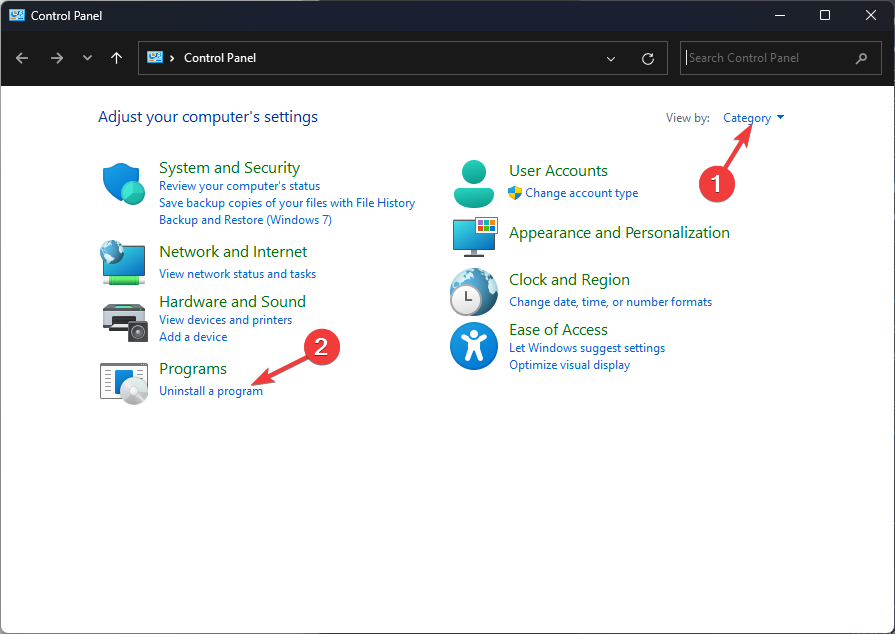
- Vyberte aplikaci Grafická karta pro NVIDIA GeForce Experience a vyberte Odinstalovat.

- Přejít na Zkušenosti Geforce webové stránky a klikněte Stáhnout teď.
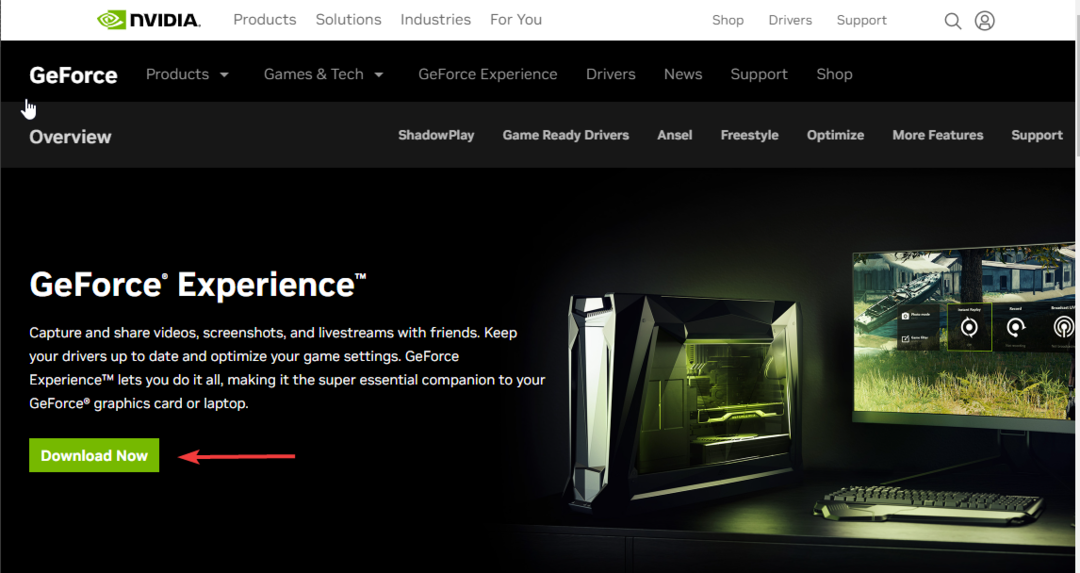
- Poklepejte na instalační soubor a dokončete proces podle pokynů na obrazovce.
Postupujte stejným způsobem, pokud máte AMD, Intel nebo jinou grafickou kartu k přeinstalaci aplikace, abyste se zbavili problému.
Toto jsou metody, kterými můžete opravit chybu DXGI ERROR DEVICE REMOVED, abyste mohli bez problémů spouštět své hry.
Pokud máte nějaké dotazy nebo návrhy, neváhejte je zmínit v sekci komentářů níže.
Stále máte problémy? Opravte je pomocí tohoto nástroje:
SPONZOROVÁNO
Pokud výše uvedené rady váš problém nevyřešily, váš počítač může mít hlubší problémy se systémem Windows. Doporučujeme stažení tohoto nástroje pro opravu počítače (hodnoceno jako skvělé na TrustPilot.com), abyste je mohli snadno řešit. Po instalaci stačí kliknout na Začni skenovat tlačítko a poté stiskněte Opravit vše.

![Nelze stáhnout / nainstalovat ovladače Nvidia ve Windows 10 [Vyřešeno]](/f/615ee724ff0e81b54e0892ae7054477b.webp?width=300&height=460)
